www.novickoff.ru
Създайте своя сайт!
3.4. Страници в WordPress
Структура на урока:
1. Характеристики на понятието "страница" вWordPress.
Нека да разберем какви са страниците? В WordPress страницата не е просто страница от сайта, както сме свикнали да я виждаме. Тук страниците са онези страници, които винаги са на главната страница на сайта (съжалявам за тавтологията) и освен това непроменени. На нашия сайт те се наричат "Основни" и "За".
Съдържанието на тези страници рядко се променя. Те обикновено се намират в горната част на сайта над или под заглавката.
2. Нека започнем да създаваме нова страница.
За да създадете нова страница, трябва (от лявата страна на страницата) да кликнете върху името "Страници" и да изберете "Добавяне на страница":
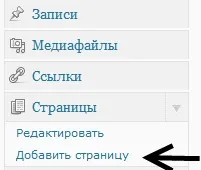
В прозореца, който се показва, първо попълнете заглавието. Сега можете да правите заглавия, текстове на статии и всичко останало, както искате, след което ще изтрием цялото това „креативност“ и ще започнем да го попълваме с наистина необходими материали.
Измислих много яко заглавие - "Страница 3". Пишем абсолютно всякакъв текст.
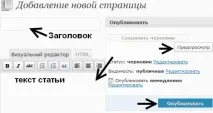
Това е вашият много добър помощник: вие просто пишете текста, а той независимо го превежда в HTML документ. След това не забравяйте да погледнете в раздела "HTML" какви чудесни успехи имате в овладяването на html оформлението.
Моля, обърнете внимание, че има много малко бутони (това е, ако имате разделителна способност на екрана 600 × 800, като моята - не обичам да натоварвам очите си, така че харесвам големи букви на монитора). Между другото, можете да промените разделителната способност, като едновременно натиснете клавишите "CTRL" и "+" (плюс) или "-" (минус).
По-добре, но все още не достатъчно. Но обърнете внимание на моята стрелка: изглежда, че има повече бутони, но те не се виждат? Точно така е. За да видите всички бутонитрябва да кликнете върху раздела „Настройки на екрана“ в горната част на страницата:
Ще видите списък с видими елементи и структурата на тяхното местоположение:
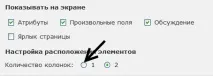
Но това не е всичко. Обърнете внимание на този бутон:
Ако щракнете върху него (този бутон се нарича "Покажи\скрий допълнителната лента с бутони", показан със стрелка), тогава броят на бутоните ще се увеличи значително:
Сега имаме всичко необходимо.
Между другото, ако ви е по-удобно да имате приспособлението „Публикуване“ винаги под ръка, някъде близо до полето за въвеждане на текст, тогава можете да го преместите на всяко удобно място. За да направите това, преместете курсора върху светлосивата лента с думата „Публикуване“ и веднага вместо познатия курсор ще се появи иконата за преместване - курсор с 4 стрелки.
Натиснете левия бутон на мишката и, без да го пускате, преместете джаджата на желаното място. Моля, имайте предвид, че когато започнете да се движите, се появява сива пунктирана кутия, която се движи с курсора. Показва местоположението, където ще се намира вашата джаджа в момента (в момента, в който пуснете бутона на мишката).
Можете да направите същото с всички джаджи.
Същото (вижте параграфа по-горе) важи и за втория метод: в отворения раздел „Настройки на екрана“ можете да щракнете върху квадратчетата за отметка (квадрати) на ненужните джаджи и да ги премахнете. На първо място бих препоръчал да премахнете приспособленията „Персонализирано поле“, „Дискусия“, „Етикет на страница“. Що се отнася до приспособлението „Атрибути“, решете сами дали ще правите и вложени страници вътре в страницата или не.
И още една важна стъпка: в най-долната част на страницата, в секцията „Публикуване“, премахнете отметката от квадратчето „Разрешаване на получаване на известия (обратни проследявания и пингбекове) на тази страница“, в противен случай спамърите ще ви измъчват по-късно. Вярно, мисля, че до тебса много популярни в интернет, тогава това „Разрешение“ може да се остави за известно време. И там ще видите.
4. Продължаваме да създаваме страницата на блога.
Да се върнем към създаването на нова страница. Вие сте написали заглавието и основния текст на страницата. Сега да преминем към приспособлението „Публикуване“:
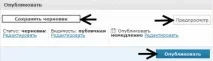
В най-горната част на страницата се появява отчет за напредъка:
Можете веднага да щракнете върху „Преглед на страницата“ или можете да кликнете върху „Преглед на сайта“ (намира се още по-високо, над лявата странична лента) и да видите какво се случва:
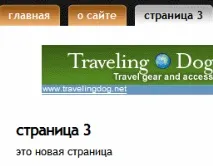
Има нова страница "Страница 3" с нашия оригинален текст. Можете да направите една или повече страници, за да затвърдите уменията си.